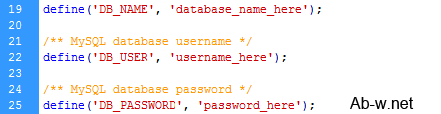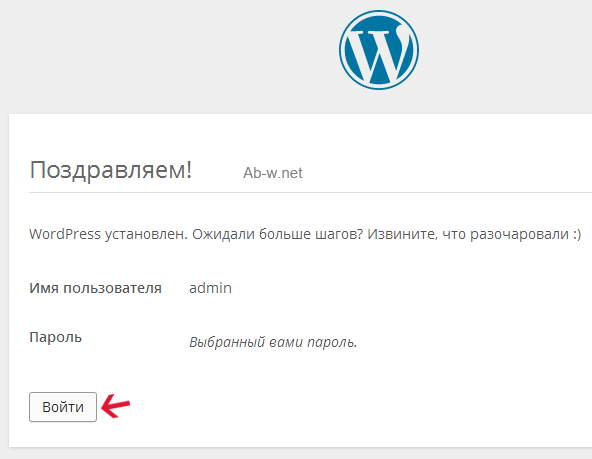Wordpress блоггинг
Wordpress настройка
Самостоятельная настройка Wordpress
или как настроить Wordpress быстро и правильно
В прошлом уроке мы скачали последнюю версию дистрибутива Wordpress с официального сайта на свой компьютер, распаковали архив в предварительно созданную папку, залили на сервер хостинга содержимое этого архива, создали базу данных и пользователя. На очереди настройка WordPress.
Соблюдайте инструкцию ниже и настройка Wordpress пройдет быстро и без осложнений.
1. Открываем папку (она на вашем компьютере), в которую мы распаковали архив дистрибутива.
2. Находим файл wp-config-sample.php и открываем его в текстовом редакторе.
3. Находим следующие строчки:
4. Изменяем код в соответствии с именем базы данных, пользователя и паролем из прошлого урока:
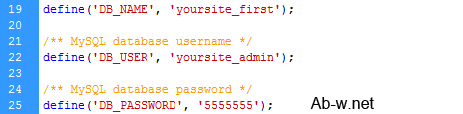
5. Сохраняем файл в той же папке на своем компьютере, но уже под именем wp-config.php.
6. По FTP с помощью FileZilla переносим его на хостинг в основную директорию сайта.
Напомню! В прошлой главе по FTP с помощью FileZilla мы закачали CMS (файлы все и три папки: wp-admin, wp-content, wp-includes) на сервер хостинга в основную директорию сайта public_html или www, или как там у вас.
7. Далее в поисковой строке браузера введите http://ваш-домен/wp-admin/install.php.
8. Впишите название блога, имя администратора, придумайте или запомните новый пароль:
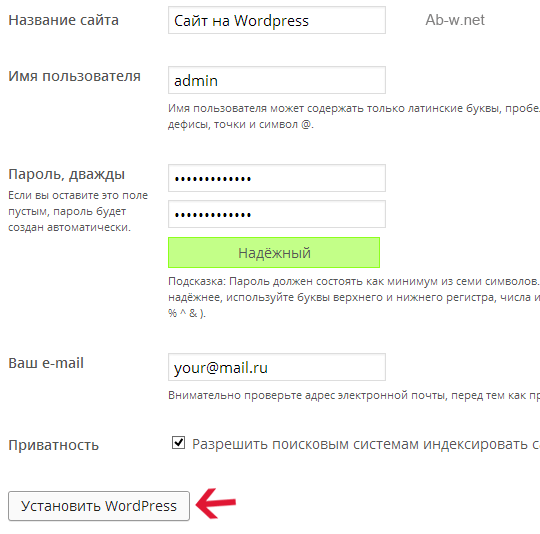
9. Нажмите Установить Wordpress.
10. Будет показан краткий отчет о создании имя пользователя и пароля:
11. Жмем Войти и в следующем окне вводим свои данные.
Итак, вы в панеле управления блогом, в ее верхнем углу находится ссылка на блог.
Вернуться в панель админа можно, набрав в строке браузера http://ваш-домен/wp-admin.
На этом настройка Wordpress не заканчивается
Ваш новый блог имеет самую обычную тему (дизайн или шаблон), которая выдается по умолчанию. С этого момента и начинается самое интересное. У вас имеется уникальная возможность создать какой угодно дизайн и вообще плясать так, как вам хочется – теперь вы администратор своего собтвенного проекта. В сети доступно огромное количество бесплатных тем, есть и русифицированные. Но давайте не будем торопить события, давайте разберемся сначала в том, что имеем, напишим свой первый пост, наконец. Как это сделать, я покажу вам в следующем уроке.
А пока подведем промежуточные итоги.
Настройка Wordpress состоит из двух основных частей. Первая – это непосредственно настройка Wordpress платформы, которую мы проделали в текущем уроке и вторая часть – это настройка Wordpress блога, чем мы будем заниматься в дальнейшем. Под настройкой блога я подразумеваю настройку дизайна, шаблона блога (формы обратной связи, формы комментариев), его RSS ленты, то есть всевозможные изменения внешнего вида блога, его структуры и функционала. Оставайтесь на сайте и вы найдете для себя много интересного.
Здесь, на всякий случай, я разместил ресурсы, знакомые вам из предыдущей главы.

Настройка ⇒ на ru.wordpress.org
«ru.Wordpress.org – русскоязычный клон одноименной западной организации, известной каждому, так или иначе связанному с разработкой проектов в Глобальной сети интернет. Wordpress – очень удобный, быстрый, а самое главное доступный способ заявить о себе со страниц собственного ресурса всему окружающему Миру. Wordpress позволяет реализовывать простые и более сложные вещи, делать динамические блоги в стиле
Web 2.0 с RSS, статические сайты и другое. Wordpress является модным течением, иконой современности...
Настройка Wordpress блога своими силами
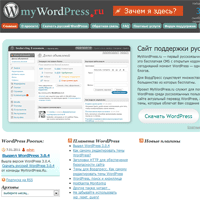
Настройка CMS Wordpress
«Общество MyWordPress.ru знаменито неменее, чем предыдущая организация. Оно в лице своих сотрудников безвозмездно оказывает помощь всем желающим обладать сайтом на CMS Вордпресс. Здесь всегда рады предоставить свежий действующий экземпляр программы Вордпресс, обслуживающей блоги. Причем программа эта всегда доступна на родном русском языке. Вордпресс по праву считается эмблемой нынешнего интернета. Люди, пишущие и читающие, знают, что Вордпресс подойдет для литературного творчества...
Настроить блог на Wordpress самостоятельно
Автор проекта - Вася Митин | Дата публикации: Декабрь 2010 | Обновление: Ноябрь 2018
Установка Wordpress  Настройка Wordpress
Настройка Wordpress  Wordpress вывод поста
Wordpress вывод поста